Cara Membuat Daftar Email Anda di WordPress dengan OptinMonster
Diterbitkan: 2022-02-17Apakah Anda ingin membuat daftar email Anda dengan OptinMonster?
OptinMonster adalah plugin popup dan lead generation terkenal yang memudahkan untuk mengembangkan daftar email Anda di WordPress dan mengubah pengunjung situs web menjadi pelanggan.
Pada artikel ini, kami akan menunjukkan cara membuat daftar email Anda di WordPress dengan menggunakan OptinMonster.
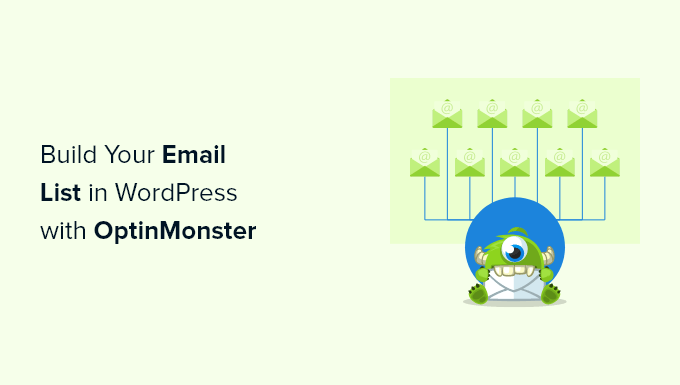
Catatan: OptinMonster adalah plugin yang kami gunakan untuk mengembangkan daftar email kami di WPBeginner, dan dibuat oleh pendiri WPBeginner, Syed Balkhi untuk membantu kami mendapatkan lebih banyak pelanggan email.
Apa itu OptinMonster dan Mengapa Menggunakannya untuk Membuat Daftar Email Anda?
Lebih dari 70% orang yang mengunjungi situs web Anda tidak akan pernah kembali lagi. Itulah mengapa penting untuk membuat daftar email sehingga Anda dapat tetap berhubungan dengan pengunjung Anda dan membawa mereka kembali ke situs web Anda.
Tetapi mendapatkan pengunjung situs web untuk mendaftar ke daftar email Anda bisa menjadi tantangan.
Di situlah OptinMonster masuk.
OptinMonster adalah salah satu plugin penangkap email terbaik untuk WordPress yang digunakan oleh lebih dari 1,2 juta situs web. Ini dilengkapi dengan semua yang Anda butuhkan untuk mengubah pengunjung situs web menjadi pelanggan email.
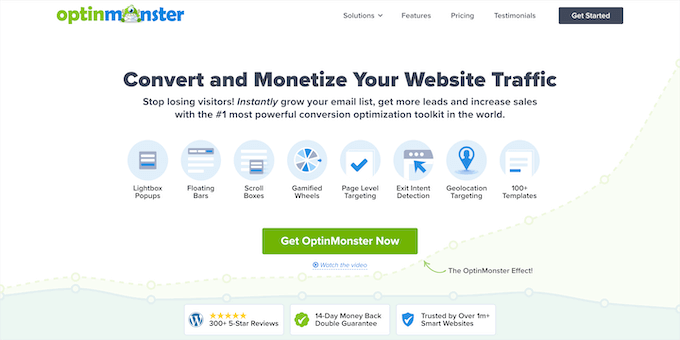
OptinMonster adalah alat untuk membuat formulir pendaftaran email termasuk popup, bilah mengambang, tikar sambutan layar penuh, kotak gulir slide-in, formulir prospek yang dipersonalisasi sebaris, putaran gamified untuk memenangkan optin, dan banyak lagi.
Ini termasuk perpustakaan template dari 400+ template konversi tinggi yang dapat Anda sesuaikan sepenuhnya dengan pembuat seret dan lepas.
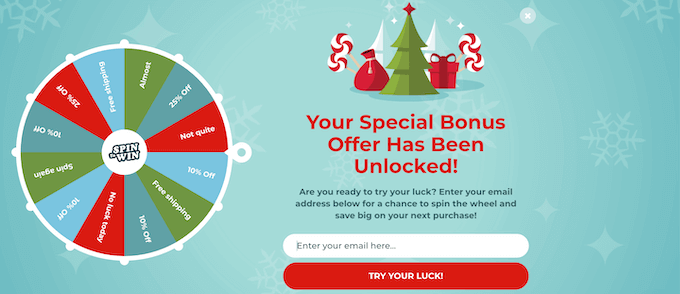
Ada banyak fitur berguna seperti teknologi Exit-Intent yang memungkinkan Anda menampilkan sembulan saat yang tepat ketika seseorang akan meninggalkan situs Anda. Ini membantu mengubah pengunjung situs web Anda yang ditinggalkan menjadi pelanggan email.
Plus, ini sangat ramah pemula, sehingga Anda dapat membuat formulir optin konversi tinggi untuk mengembangkan buletin email Anda tanpa menulis kode apa pun.
Tidak seperti plugin popup WordPress lainnya, OptinMonster TIDAK akan memperlambat situs web Anda, dan fitur seperti pengujian A/B dan analitik konversi akan benar-benar berfungsi.
Ini terdengar gila, tetapi sayangnya sebagian besar plugin penghasil prospek WordPress tidak berfungsi dengan baik saat plugin caching aktif, jadi sebagai pemilik situs web Anda terpaksa memilih antara situs web yang lebih cepat atau lebih banyak pelanggan. Dengan OptinMonster, Anda tidak melakukannya.
Dengan itu, mari kita lihat bagaimana Anda dapat membangun daftar email Anda di WordPress menggunakan OptinMonster, langkah demi langkah.
Membangun Daftar Email Anda di WordPress dengan OptinMonster
Hal pertama yang perlu Anda lakukan adalah menuju ke situs web OptinMonster dan klik tombol 'Dapatkan OptinMonster Sekarang'.
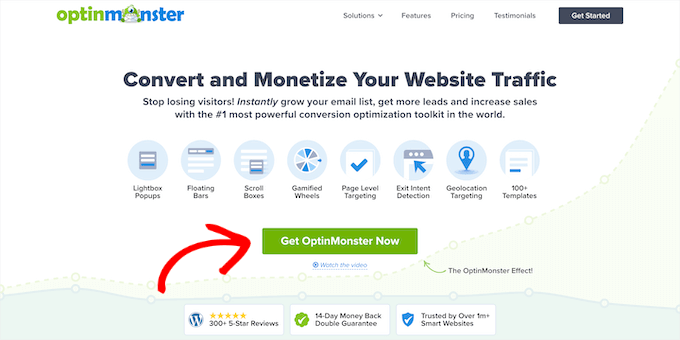
Ini membawa Anda ke halaman harga, di mana Anda perlu mengklik tombol 'Memulai' di bawah paket yang terbaik untuk kebutuhan Anda.
Kami merekomendasikan paket Pro, yang paling populer dan menyertakan Exit Intent. Anda bisa mendapatkan tambahan diskon 10% dengan kode kupon OptinMonster eksklusif kami.
Setelah itu, Anda harus memasukkan detail pembayaran dan menyelesaikan pembelian Anda.
Selanjutnya, Anda perlu menginstal dan mengaktifkan plugin OptinMonster WordPress. Untuk detail lebih lanjut, lihat panduan langkah demi langkah kami tentang cara menginstal plugin WordPress.
Plugin ini menghubungkan situs WordPress Anda ke perangkat lunak OptinMonster.
Setelah aktivasi, Anda harus menghubungkan akun Anda. Untuk memulai, cukup buka OptinMonster »Pengaturan di panel admin WordPress Anda.
Kemudian, klik tombol 'Hubungkan Akun yang Ada'.
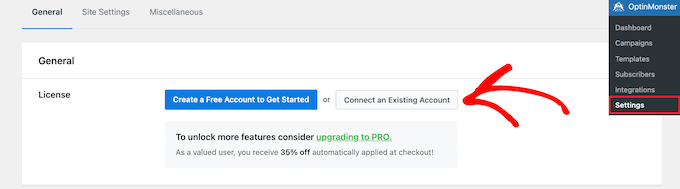
Jika Anda ingin membuat akun gratis untuk menguji perangkat lunak, cukup klik tombol 'Buat Akun Gratis untuk Memulai'.
Sekarang, Anda akan melihat popup yang akan meminta Anda untuk memasukkan alamat email Anda.
Cukup masukkan alamat email yang Anda gunakan untuk membuat akun dan klik tombol 'Hubungkan ke WordPress'.
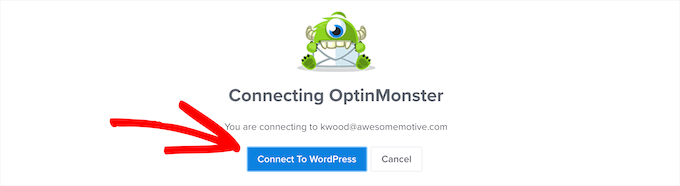
Selanjutnya, ada serangkaian petunjuk di layar untuk menyelesaikan menghubungkan situs web Anda dengan OptinMonster.
Setelah Anda menyelesaikan langkah-langkahnya, situs WordPress Anda dan OptinMonster akan terhubung, dan Anda dapat membuat kampanye pertama Anda.
Membuat Formulir Optin di WordPress Dengan OptinMonster
Untuk membuat kampanye pertama Anda, buka OptinMonster »Kampanye di dasbor WordPress Anda dan klik tombol 'Buat Kampanye Pertama Anda'.
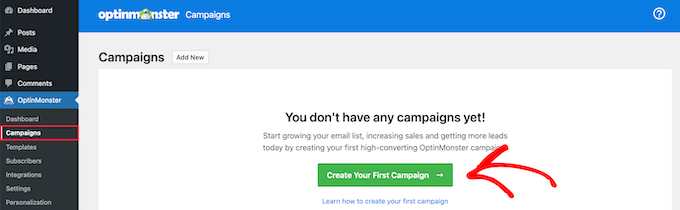
Pertama, Anda harus memilih jenis kampanye Anda. Ada semua jenis kampanye untuk dipilih, termasuk popup, tikar sambutan layar penuh, optin sebaris, dan banyak lagi.
Demi tutorial ini, kami akan memilih jenis kampanye 'Popup' yang memungkinkan Anda menampilkan popup dengan konversi tinggi di situs Anda.
Untuk memilih jenis kampanye, cukup klik di atasnya.

Di bawah ini, ada daftar template yang akan membentuk dasar untuk kampanye popup Anda. Anda dapat memilih template apa pun yang Anda inginkan.
Untuk memilih template, cukup arahkan kursor ke atasnya dan klik tombol 'Gunakan Template'.
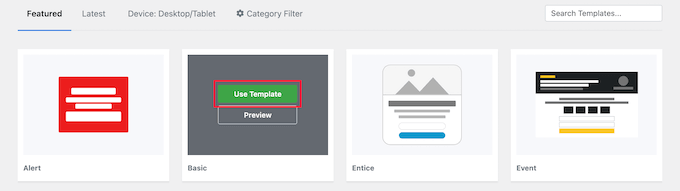
Selanjutnya, Anda harus memasukkan nama untuk kampanye Anda. Ini tidak akan muncul di situs web Anda, tetapi untuk membantu Anda mengingat untuk apa kampanye itu.
Kemudian, klik tombol 'Mulai Membangun'.
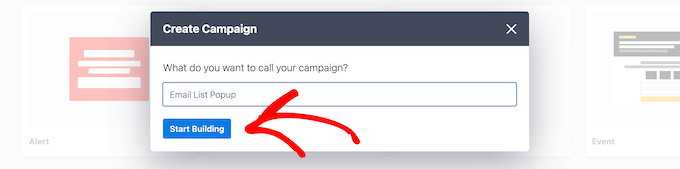
Ini meluncurkan pembuat kampanye OptinMonster yang menampilkan pratinjau langsung kampanye Anda di panel kanan.
Anda cukup mengarahkan dan mengklik item apa pun di bagian pratinjau untuk membuat perubahan, memindahkannya, atau menghapusnya.
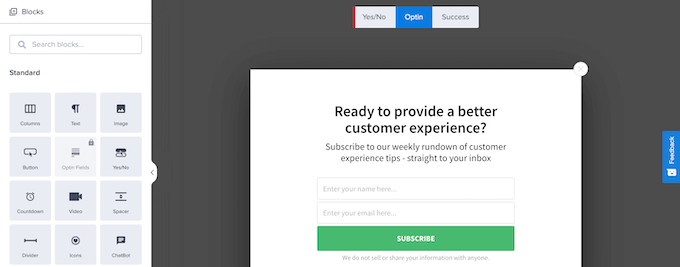
Untuk tutorial ini, kami akan mempertahankan desain default tetapi mengubah teks.
Untuk melakukan ini, cukup klik pada teks yang ada, dan kemudian Anda dapat membuat perubahan langsung di pratinjau popup.
Menu sebelah kiri mengontrol warna font, spasi, dan banyak lagi.
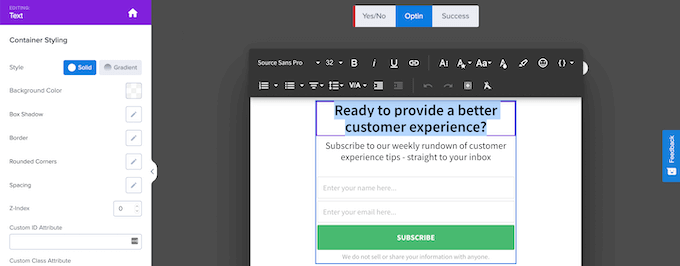
Anda juga dapat menambahkan fitur baru ke popup Anda dengan blok yang disertakan.
Cukup seret blok dari menu 'Blok' sebelah kiri ke popup Anda untuk menambahkan fitur baru.
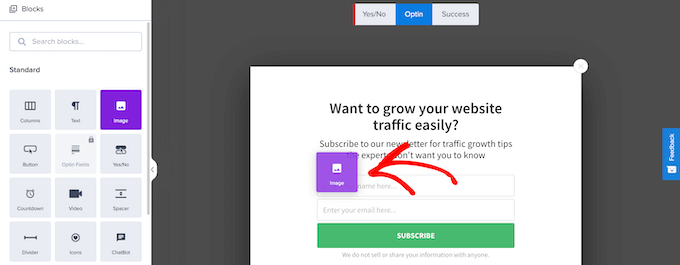
Setelah Anda selesai menyesuaikan tampilan popup Anda, Anda perlu menetapkan aturan untuk tampilannya.
Untuk melakukannya, cukup klik tab 'Aturan Tampilan' di bagian atas layar. Di sini, Anda dapat mengatur kondisi kapan popup akan muncul. Anda dapat sepenuhnya menyesuaikan aturan tampilan ini sehingga Anda dapat menampilkan pesan yang tepat kepada orang yang tepat pada waktu yang tepat.
Untuk tutorial ini, kami akan membuat aturan tampilan sederhana sehingga popup muncul setelah pengguna menghabiskan waktu tertentu di situs Anda.

Untuk melakukan ini, Anda perlu memilih 'waktu di halaman' dan mengatur jumlah detik yang ingin Anda lewati sebelum popup ditampilkan.
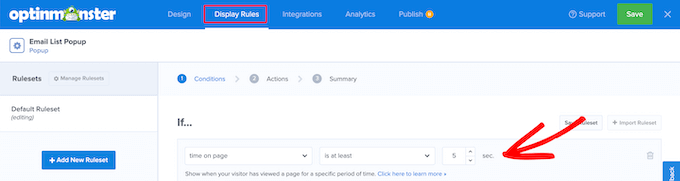
Kemudian, agar popup Anda ditampilkan di setiap halaman, pastikan 'jalur URL saat ini' disetel ke 'adalah halaman apa pun'.
Setelah itu, klik tombol 'Langkah Berikutnya'.
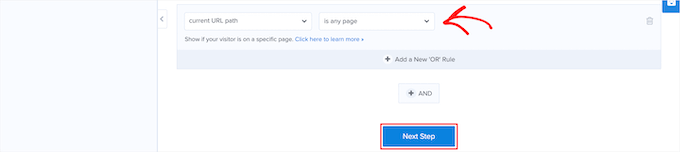
Ini membawa Anda ke layar 'Tindakan' di mana Anda akan mengatur apa yang terjadi setelah waktu berlalu.
Pertama, pastikan 'Optin' dipilih di kotak 'tampilkan tampilan kampanye', lalu Anda dapat menambahkan efek dan efek suara jika mau.
Kemudian, klik tombol 'Berikutnya'.
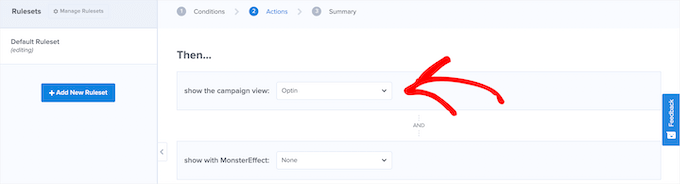
Setelah itu, Anda dapat meninjau aturan tampilan untuk memastikannya sudah benar.
Kemudian, klik tombol 'Simpan' untuk menyimpan kampanye Anda sejauh ini.
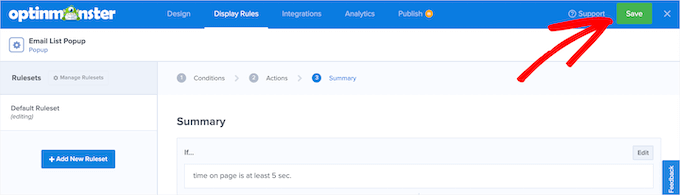
Menghubungkan Popup WordPress Anda ke Layanan Pemasaran Email
Selanjutnya, Anda dapat menghubungkan popup Anda ke layanan pemasaran email. Dengan begitu, ketika pengunjung memasukkan alamat email mereka, maka secara otomatis akan ditambahkan ke daftar email Anda.
OptinMonster juga menyertakan fitur yang disebut Monster Leads. Ini akan menyimpan prospek Anda secara mandiri, sehingga Anda selalu dapat mengimpornya ke penyedia pemasaran email Anda nanti jika Anda mau.
Jika Anda belum memiliki layanan pemasaran email, maka kami sarankan untuk menggunakan Kontak Konstan. Ini adalah salah satu layanan pemasaran email paling populer di dunia dan menawarkan dukungan hebat bagi mereka yang baru memulai.
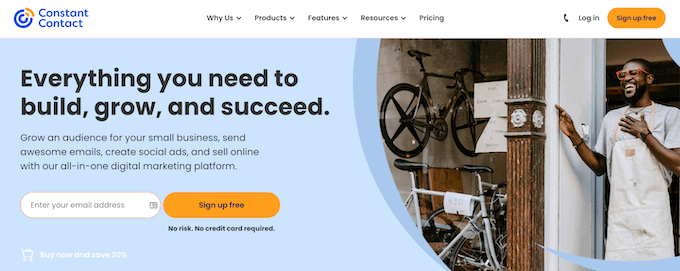
Beberapa pilihan bagus lainnya termasuk Sendinblue, Drip, dan ConvertKit.
Untuk menghubungkan penyedia pemasaran email Anda ke popup Anda, cukup klik tab 'Integrasi' di bagian atas halaman.
Kemudian klik tombol 'Tambahkan Integrasi Baru'.
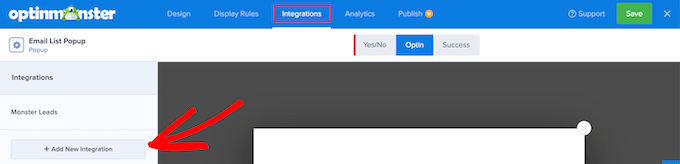
Selanjutnya, gulir ke bawah hingga Anda menemukan penyedia pemasaran email Anda dan klik.
OptinMonster akan memandu Anda melalui langkah-langkah untuk menghubungkan keduanya. Untuk sebagian besar penyedia pemasaran email, yang perlu Anda lakukan hanyalah menyalin kunci API Anda.
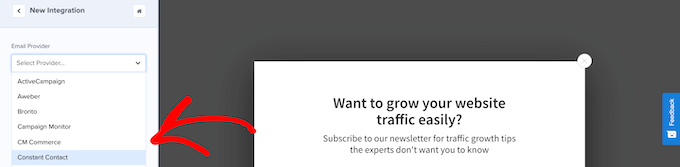
Setelah itu, Anda siap meluncurkan kampanye.
Meluncurkan Kampanye Popup OptinMonster Anda di WordPress
Untuk mulai menyetel kampanye Anda secara langsung, klik tombol 'Terbitkan' di bagian atas halaman.
Ini membawa Anda ke layar tempat Anda dapat meninjau kampanye Anda sebelum ditayangkan.
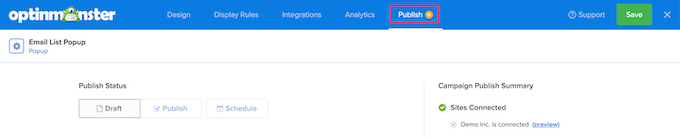
Jika Anda puas dengan tampilan kampanye Anda, alihkan status di kotak 'Status Publikasikan' dari 'Draf' menjadi 'Terbitkan'.
Sekarang, kampanye Anda berjalan dan ditayangkan di situs web Anda. Pastikan Anda mengklik tombol 'Simpan' sebelum meninggalkan halaman.

Anda mungkin juga ingin memverifikasi bahwa kampanye Anda aktif dengan membuka OptinMonster »Kampanye di panel admin WordPress Anda.
Kemudian, pastikan kampanye Anda dialihkan ke 'Publikasikan' di kolom 'Status'.
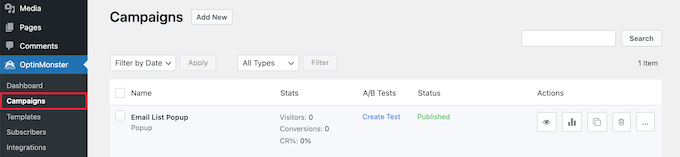
Layar ini juga menampilkan semua kampanye yang Anda buat dan kampanye mana yang aktif atau dijeda di situs web Anda.
Pengujian Split A/B Untuk Optin di WordPress
Setelah kampanye Anda berjalan untuk sementara waktu dan Anda mengembangkan daftar email Anda, Anda mungkin ingin meningkatkan kampanye Anda dengan melakukan pengujian split A/B.
Pengujian split A/B adalah saat Anda membuat sedikit perubahan pada tampilan, teks, dan bahkan warna dalam kampanye popup Anda. Perubahan kecil ini dapat menghasilkan peningkatan besar dalam konversi.
OptinMonster hadir dengan fitur pengujian split A/B yang mudah digunakan yang menghilangkan dugaan untuk Anda.
Catatan: Anda harus menggunakan paket Plus atau lebih tinggi untuk menggunakan fitur pengujian terpisah.
Untuk memulai, buka OptinMonster » Kampanye , lalu klik tautan 'Buat Tes' untuk membuat tes terpisah baru.
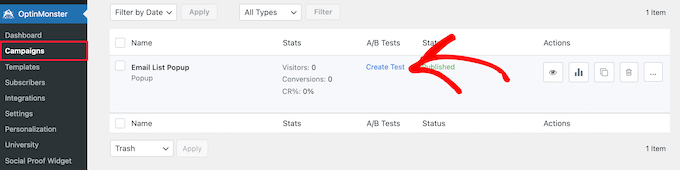
Ini menampilkan jendela sembulan tempat Anda dapat menambahkan catatan tentang kampanye.
Kemudian, klik tombol 'Buat Tes Terpisah'.
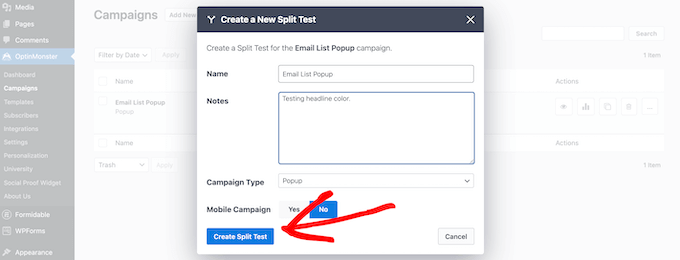
Ini membawa Anda kembali ke layar pembuat kampanye yang sama, tempat Anda dapat membuat perubahan.
Setelah Anda selesai, klik tombol 'Simpan', dan OptinMonster akan secara otomatis menjalankan tes terpisah untuk Anda.
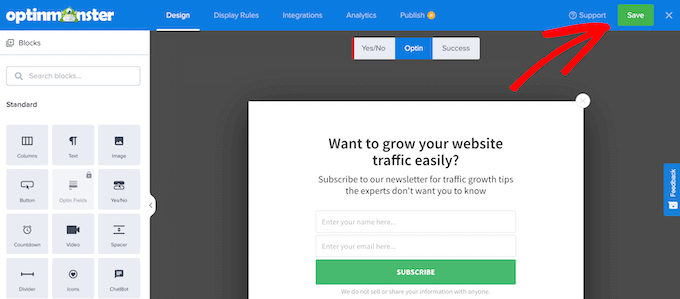
Seiring waktu, Anda akan dapat melihat kampanye mana yang menghasilkan rasio konversi yang lebih baik.
Untuk melihat data kampanye Anda, cukup arahkan kembali ke OptinMonster »Kampanye dan itu akan menampilkan hasil Anda dari waktu ke waktu.
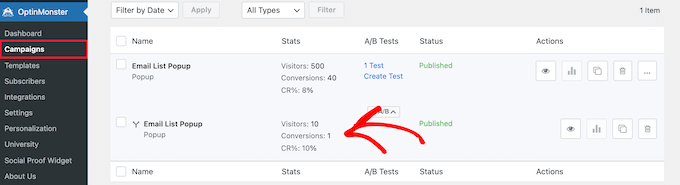
Selanjutnya, Anda mungkin ingin bereksperimen dengan menambahkan peningkatan konten atau kampanye ya/tidak sederhana untuk meningkatkan konversi dan mendapatkan lebih banyak pelanggan email.
Pikiran Akhir
Selama bertahun-tahun, kami telah menguji hampir setiap popup WordPress dan plugin generasi prospek, dan kami terus menggunakan OptinMonster untuk alasan yang baik.
Sebagian besar plugin generasi prospek WordPress lainnya memiliki dua kelemahan utama:
- Mereka memperlambat situs web Anda karena secara desain mereka harus menyimpan data analitik di database situs web Anda. Ini benar-benar intensif sumber daya dan mungkin membuat akun hosting WordPress Anda ditangguhkan.
- Fitur canggih seperti pengujian A/B dan penargetan tingkat halaman tidak berfungsi dengan baik dengan plugin caching WordPress. Tetapi Anda tidak dapat tidak menggunakan caching di situs Anda karena itu akan memperlambat situs Anda secara signifikan.
Sejak OptinMonster dimulai sebagai plugin WordPress standar, ia juga memiliki masalah ini di hari-hari awal, tetapi tim mengadaptasi dan mengubah plugin menjadi aplikasi SaaS yang tepat pada tahun 2015.
Sekarang OptinMonster dapat bekerja secara independen dari WordPress yang berarti Anda dapat menggunakannya pada pembuat situs web mana pun, tetapi yang lebih penting ia memiliki arsitektur kode yang kuat yang mengatasi masalah di atas yang sejauh ini tidak dapat dilakukan oleh plugin WordPress lain.
Inilah sebabnya mengapa lebih dari 1,2 juta situs web menggunakan OptinMonster dan merupakan pemimpin pasar dalam hal pembuatan prospek dan pengoptimalan konversi.
Kami harap artikel ini membantu Anda mempelajari cara membuat daftar email di WordPress dengan OptinMonster. Anda mungkin juga ingin melihat panduan kami tentang cara memilih perangkat lunak desain web terbaik, dan ahli kami memilih aplikasi nomor telepon bisnis virtual terbaik dengan opsi gratis.
Jika Anda menyukai artikel ini, silakan berlangganan Saluran YouTube kami untuk tutorial video WordPress. Anda juga dapat menemukan kami di Twitter dan Facebook.
